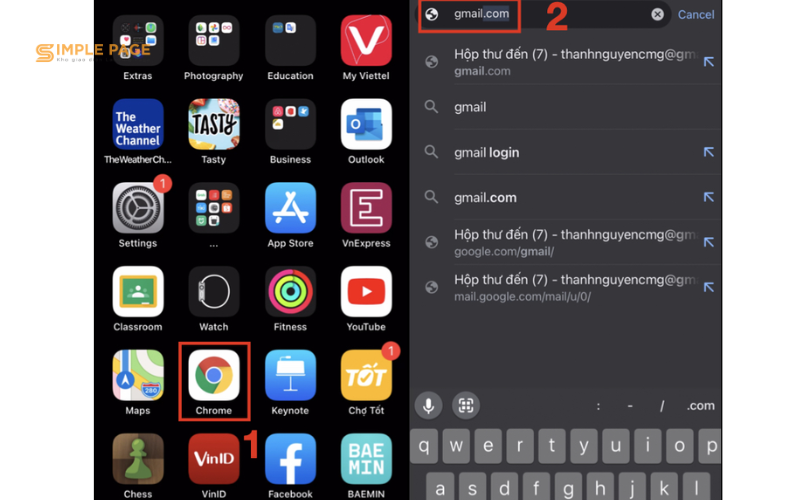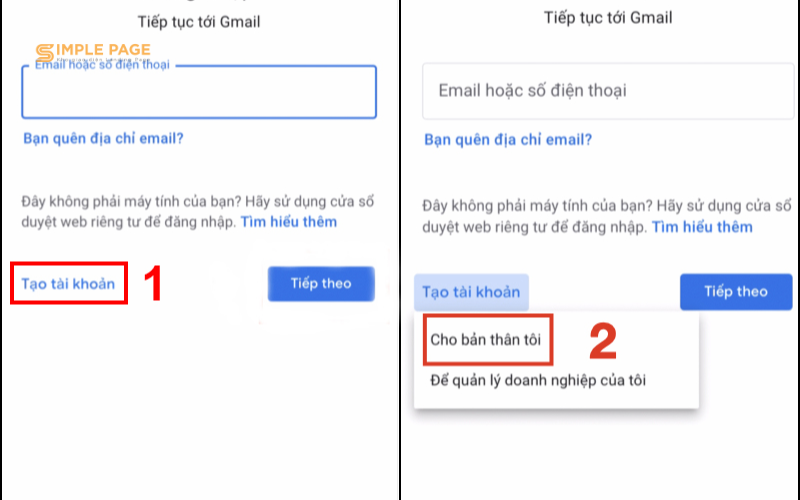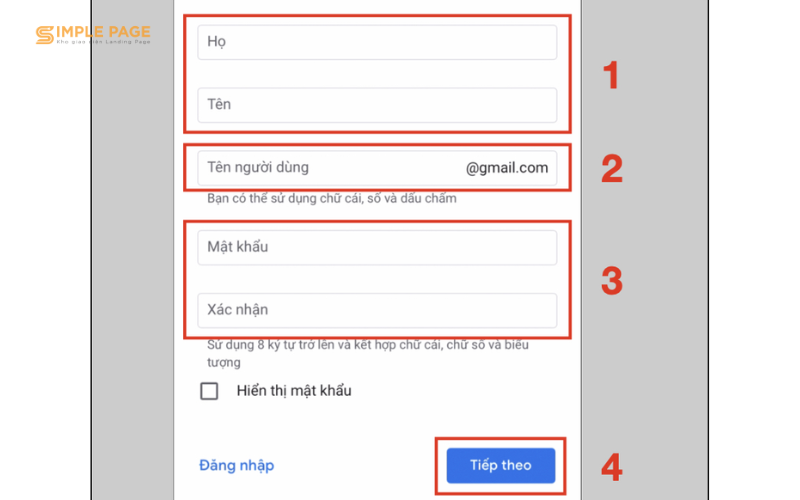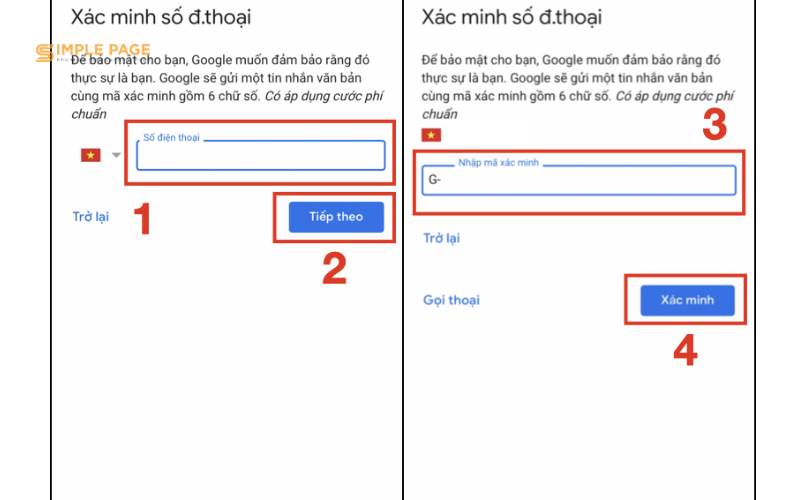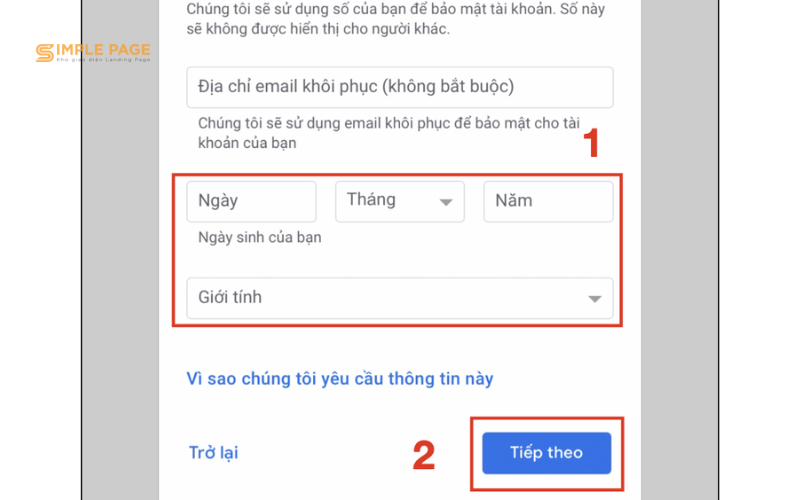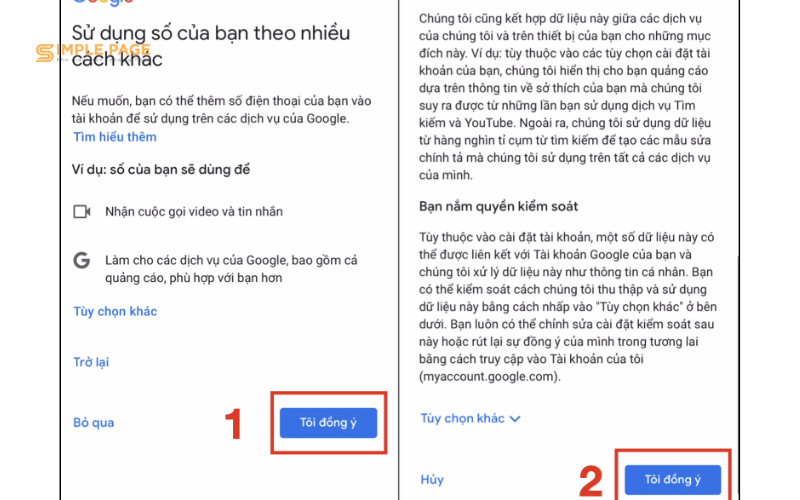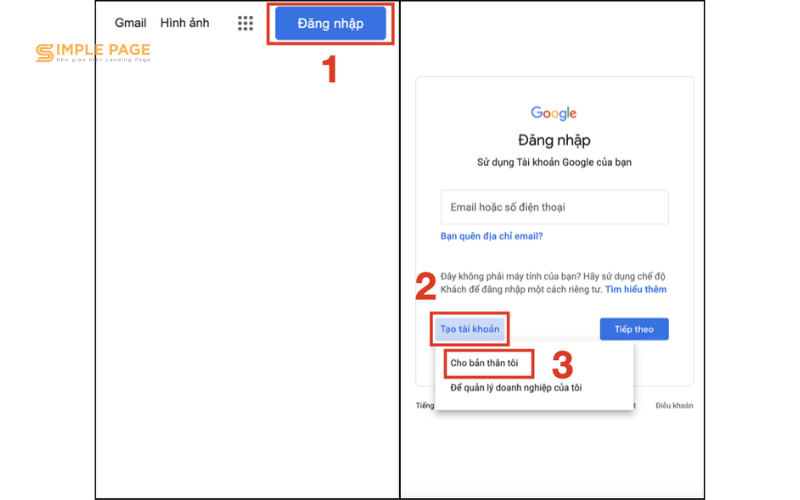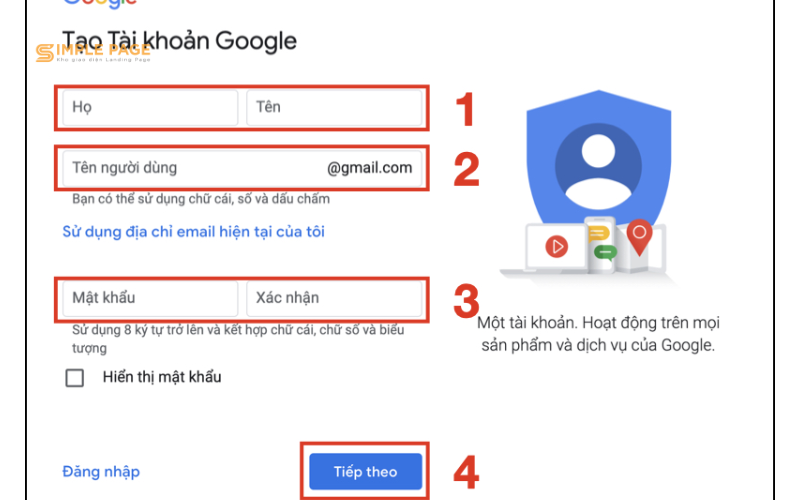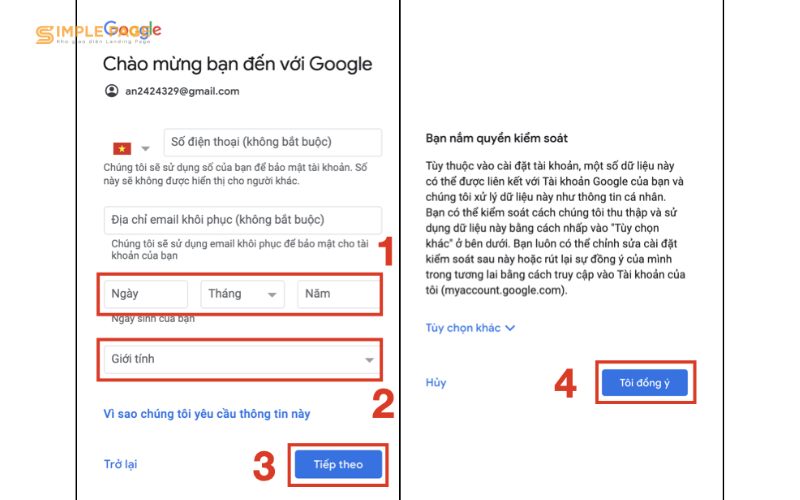Chắc hẳn ai cũng sẽ có một tài khoản Google để sử dụng các tiện ích, dịch vụ trên internet. Nếu bạn vẫn chưa có tài khoản và đang muốn lập thì sau đây là cách lập tài khoản Google trong một nốt nhạc. Cùng Simple Page tìm hiểu nhé!!!
Cách lập tài khoản Google trên điện thoại
Bước 1: Mở trình duyệt Google Chrome và truy cập vào trang web Gmail.com.
Bước 2: Chọn Tạo tài khoản và sau đó chọn Cho bản thân tôi.
Bước 3: Điền thông tin cá nhân bao gồm Họ và tên, Tên người dùng, và Mật khẩu.
Sau đó, nhấn Tiếp theo.
Bước 4: Nhập số điện thoại -> nhấn Tiếp theo, nhập Mã xác nhận từ Google qua tin nhắn SMS -> nhấn Xác minh.
Bước 5: Tiếp tục nhập Ngày tháng năm sinh và Giới tính.
Bước 6: Nhấn Tôi đồng ý rồi tiếp tục nhấn Tôi đồng ý lần thứ hai để hoàn tất quá trình tạo tài khoản Google.
Cách lập tài khoản Google trên máy tính
Bước 1: Mở trình duyệt Google Chrome, truy cập trang chủ Google, và nhấn vào “Đăng nhập”.
Chọn “Tạo tài khoản” và sau đó chọn “Cho bản thân tôi”.
Bước 2: Điền lần lượt các thông tin như Họ, tên, Tên người dùng, Mật khẩu và nhấn “Tiếp theo”.
Bước 3: Điền lần lượt thông tin như Ngày sinh, Giới tính, và nhấn “Tiếp theo”.
Sau đó, nhấn “Tôi đồng ý”.
Tạm kết
Trên đây là cách lập tài khoản Google trong một nốt nhạc. Với những thông tin trên hy vọng bạn sẽ thấy bài viết này hữu ích. Cảm ơn bạn đã dành thời gian theo dõi, Simple Page chúc bạn một ngày tốt lành.